반응형
많은 분들이 사용하시는 캐논 프린터 드라이버 다운 및 설치 안내 드리겠습니다.
1. 캐논 프린터 홈페이지 접속하기
- 먼저 보유하고 있는 캐논 프린터의 제품명(모델명)을 확인하고 적어 놓습니다. 모델명은 대부분 앞면이나 윗면에 적혀 있습니다.
- 공식 캐논 프린터 다운로드 센터 홈페이지에 접속하기 위해 아래의 적색인 " 캐논 다운로드센터 바로가기"를 클릭합니다.
2. 설치할 프린터 드라이버 다운로드하기
- 먼저 알아둔 제품명(모델명)을 입력하고 적색의 돋보기 모양을 클릭합니다.
- 제품의 모델명은 "LBP623 CDW"으로 검색하겠습니다.
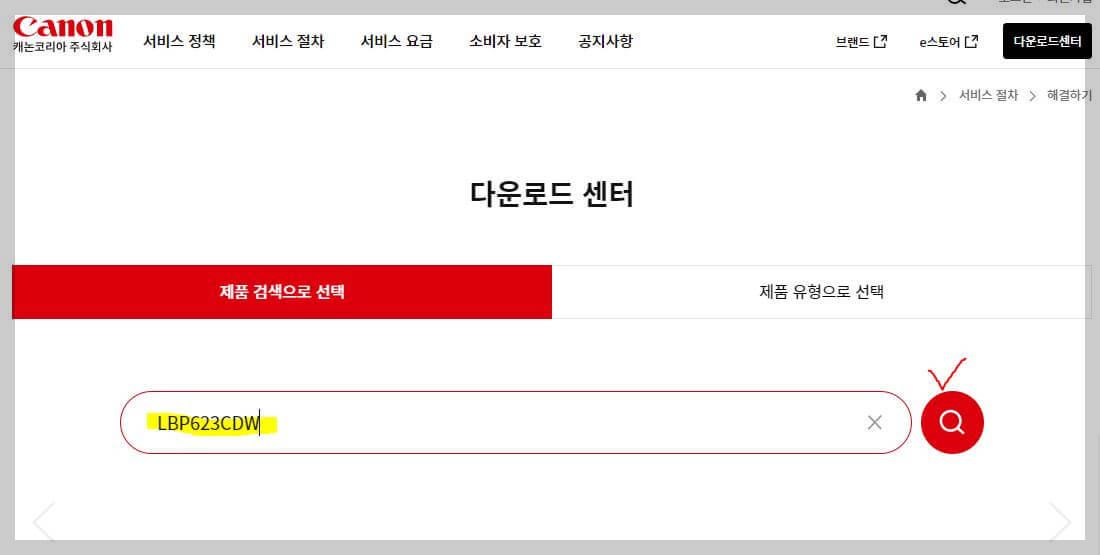
- 아래 이미지에서 내가 사용하고 있는 컴퓨터의 운영환경은 "고객님의 PC운영 환경은 'Windows 10 64bit'입니다"라고 확인해 줍니다.
- 내 컴퓨터에 대한 운영체제(Windows 10 64bit)와 자료유형(드라이버)을 선택합니다.
- 아래 이미지 우편에 사각적색 표시된 윈도우 드라이버의 최신버전을 선택합니다.
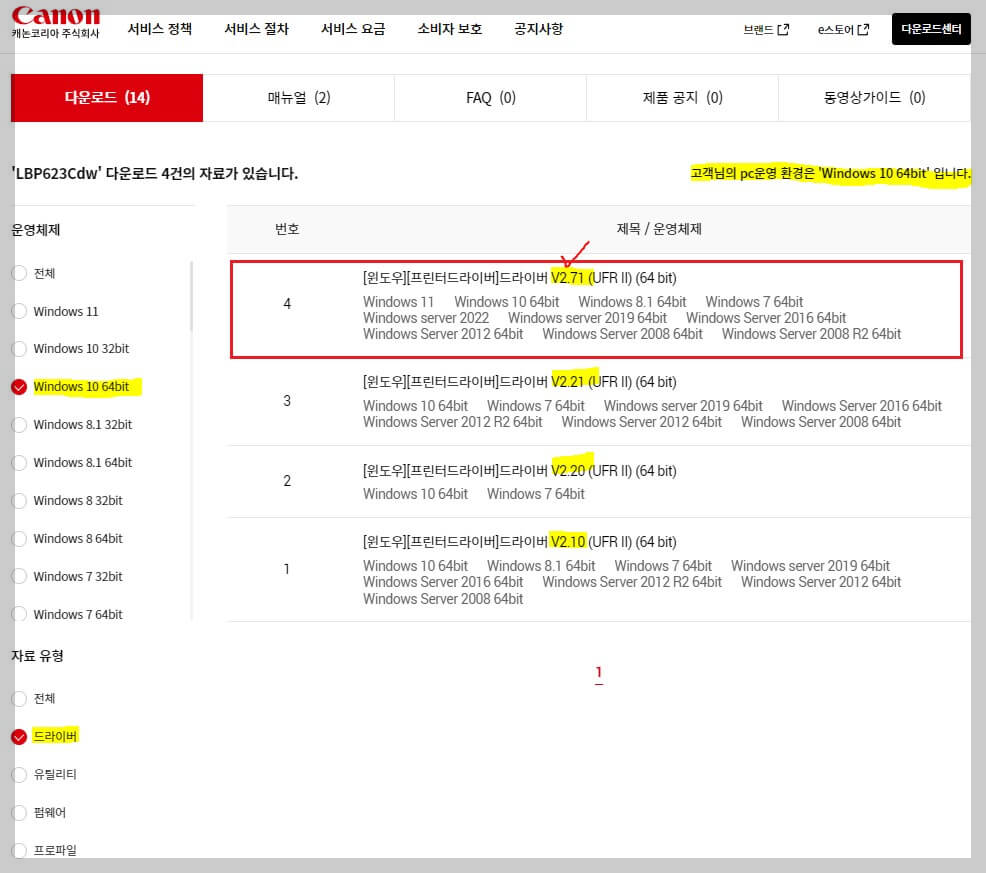
☞ 내 컴퓨터의 운영체제 확인하기
"윈도우 > 설정(톱니바퀴=제어판) > 시스템 > 정보"에서 확인합니다.
- 소프트웨어 사용권 동의에 체크하고 '다운로드'를 클릭합니다.
- 다운로드할 때 저장할 곳을 확인하고 저장합니다. 대부분 저장할 곳은 내 컴퓨터의 "다운로드"방에 저장됩니다.
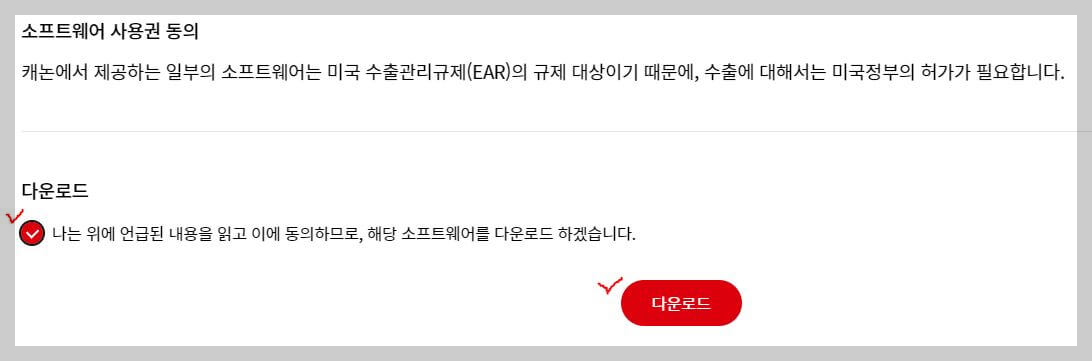
3. 설치하기
- 최신 버전 다운로드한 파일을 설치합니다.
- 먼저 피일을 WinZip이나 무료 반디집을 이용하여 압축을 풀어야 합니다.
- 실행파일(Setup.exe)을 클릭하여 설치합니다.
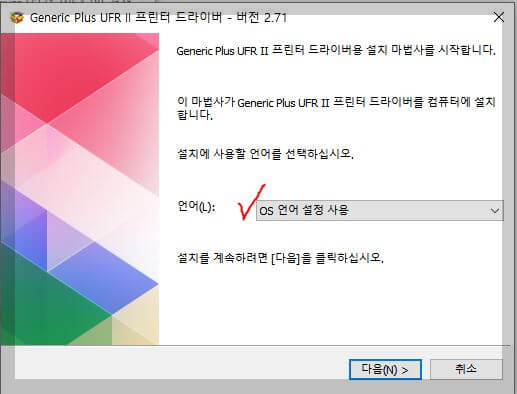
- 언어(L)를 한국어로 선택하고 "다음"을 클릭합니다.
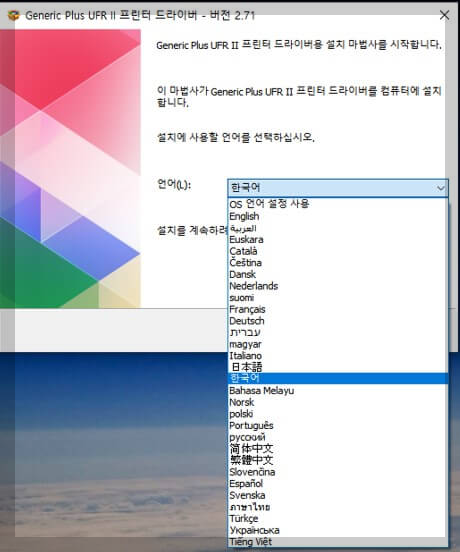
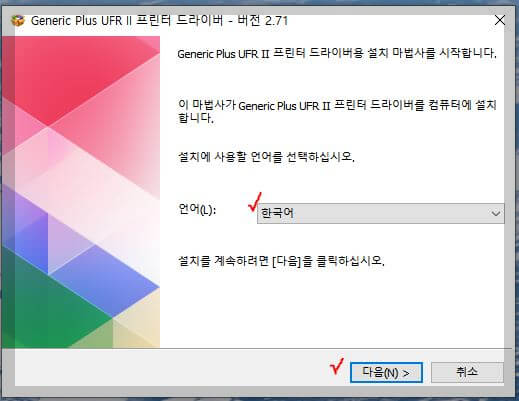
- 캐논 소프트웨어 사용권 계약서 약관에 동의표시로 (√) "예"를 클릭합니다.
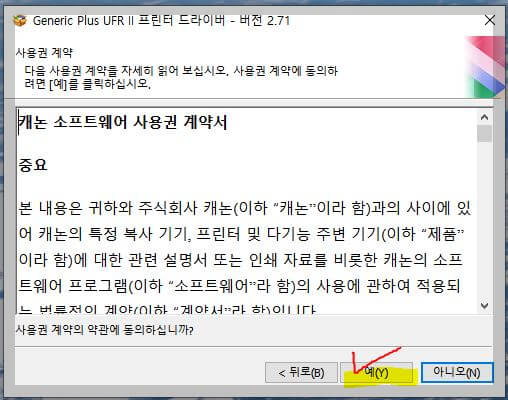
- 프린터 설치(S)를 ○표준 / ○ 사용자 정의 / ○ usb 연결 중에서 선택하고 "다음"을 클릭합니다. 권장은 표준을 선택하고 "다음"을 클릭하면 자동으로 설치가 시작됩니다.
- 이 설명서는 usb 연결을 선택하고 "다음"을 클릭하겠습니다.
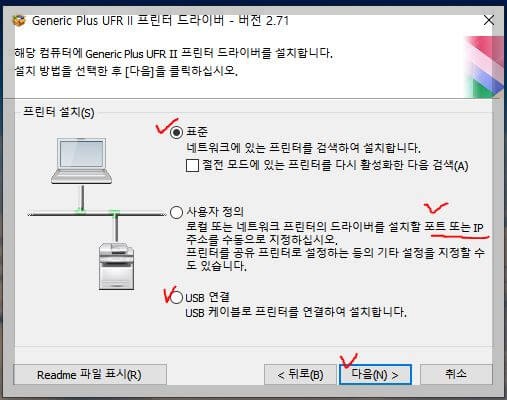
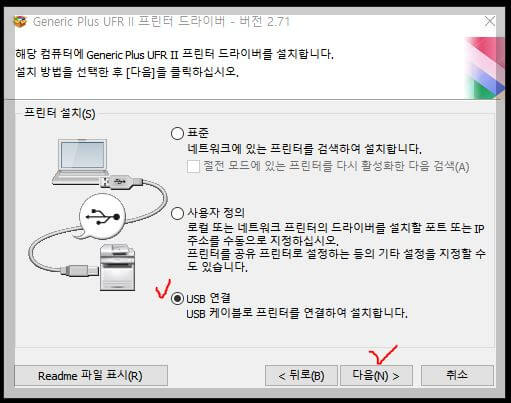
- 아래의 절차에 따라 프린터 드라이버를 설치합니다.
- 1) USB 케이블을 컴퓨터에 연결합니다.
- 2) USB 케이블을 프린터에 연결합니다.
- 3) 프린터 전원이 꺼져 있으면 전원을 켭니다. 프린터가 자동으로 인식되고 프린터 드라이브 설치가 시작됩니다.
USB 케이블이 연결되어 있는데도 프린터가 자동으로 인식되지 않으면 프린터 전원을 끄고 프린터에서 케이블을 뽑았다가 다시 연결하십시오.
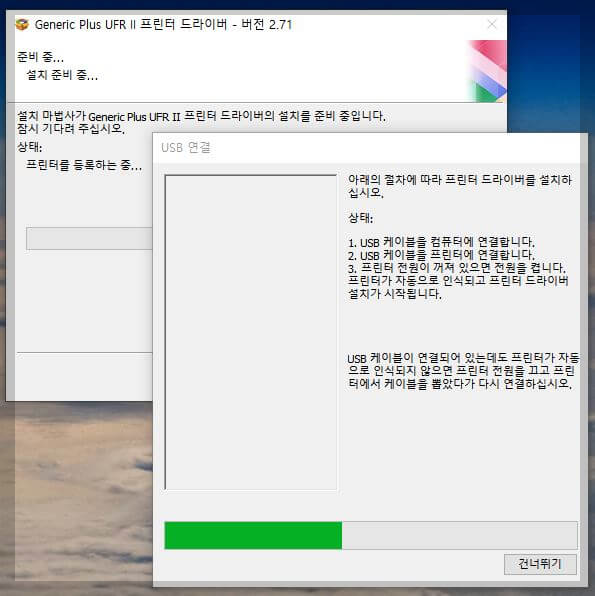
4. 설치 종료하기
- 설치가 완료되었습니다.
- 설치 완료 후에 컴퓨터를 재부팅합니다.
- 축하합니다! 즐겁게 사용하세요!
5. AS 접수하기
- 서비스 접수하기는 1)서비스센터 방문 2) 택배서비스 3) 출장서비스 4) 원격서비스신청 등이 있습니다.
- 다음은 서비스 절차 / 접수하기 바로가기입니다.
- 다음은 서비스센터 바로가기입니다.
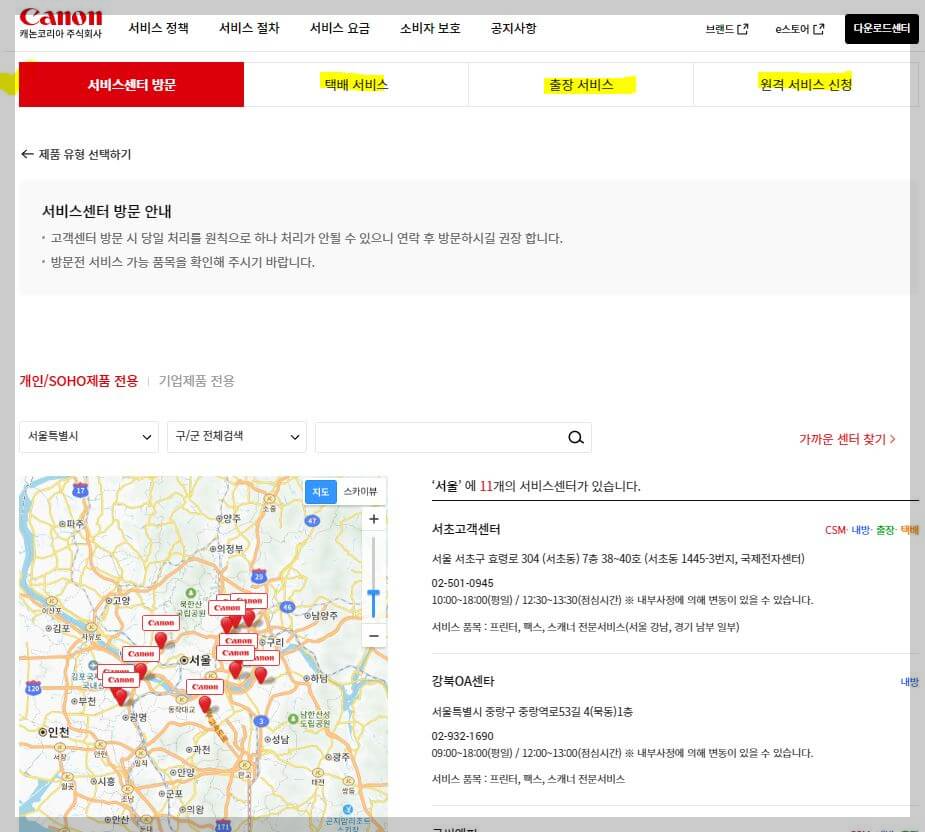
그리드형
LIST
'IT 정보' 카테고리의 다른 글
| 앱손 프린터 드라이버 다운로드 및 설치 상세 설명 (0) | 2023.12.14 |
|---|---|
| 삼성 프린터 드라이버 다운로드 및 설치 방법 상세 안내 (0) | 2023.12.14 |
| HP 프린터 드라이버 설치하기 상세 안내편 (0) | 2023.12.13 |
| 프린터 모델 번호 확인하는 방법 (0) | 2023.12.13 |
| 원하는 색상코드 추출 방법 소개 - 그림판 (0) | 2023.09.11 |




댓글